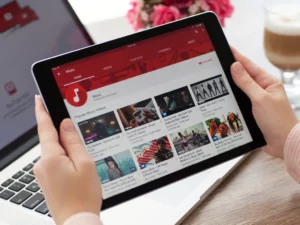介绍
在数字时代,USB 驱动器是无处不在的存储和存储工具 传输数据。然而,有时这些便携式设备需要重新启动,通常需要重新格式化。无论是清除数据、修复错误还是更改文件系统,了解如何重新格式化 USB 驱动器都是一项基本技能。本指南将引导您完成安全有效地重新格式化 USB 驱动器的步骤,确保其满足您的存储需求。
了解重新格式化的必要性
重新格式化 USB 驱动器有多种用途:
- 数据管理: 它有助于清除所有现有数据,为新文件提供干净的记录。
- 纠错: 重新格式化可以解决与损坏的数据相关的问题,并可以修复导致驱动器无法使用的错误。
- 兼容性: 更改文件系统格式可以增强与不同设备和操作系统的兼容性。
准备重新格式化您的 USB 驱动器
在开始重新格式化过程之前, 有几个重要步骤需要遵循:
- 备份数据: 确保备份 USB 驱动器中的所有重要文件,因为重新格式化将擦除所有现有数据。
- 检查兼容性: 确保您选择用于格式化的文件系统与您计划使用 USB 驱动器的设备兼容。
- 收集必要的工具: 对于大多数操作系统,不需要额外的工具,因为它们带有内置的格式化实用程序。
重新格式化 USB 驱动器的分步指南
- 插入 USB 驱动器: 将 USB 驱动器插入计算机。
- 打开磁盘管理工具:
- 在Windows上: 打开“此电脑”或“我的电脑”,右键单击 USB 驱动器,然后选择“格式化”。
- 在Mac上 从“应用程序”的“实用程序”文件夹中打开“磁盘实用程序”。
- 选择文件系统: 选择文件系统格式(例如,FAT32、exFAT、NTFS(适用于 Windows)和 HFS+(适用于 Mac)。
- 开始格式化过程: 单击“格式”按钮并等待该过程完成。确保在格式化过程中不要移除 USB 驱动器。
解决常见问题
有时,您在尝试重新格式化 USB 驱动器时可能会遇到问题。 以下是一些故障排除提示:
- 驱动器无法识别: 确保 USB 驱动器已正确插入。尝试使用不同的 USB 端口或计算机。
- 格式错误: 如果格式化过程中出现错误,请使用磁盘修复工具或 检查硬件问题 与 USB 驱动器。
- 写保护: 某些 USB 驱动器具有用于写保护的物理开关。确保它没有启用。或者,使用磁盘实用工具删除写保护设置。
如何在 Mac 上重新格式化 USB 驱动器
在 Mac 上重新格式化 USB 驱动器是一个简单的过程,但需要仔细注意以确保数据不会意外丢失。无论您是要清理空间、修复错误还是更改文件系统以更好地与其他设备兼容, 以下是如何使用 Mac 安全地重新格式化 USB 驱动器。
- 备份您的数据:
- 继续之前,请确保 USB 驱动器上的所有重要文件均已备份。重新格式化将擦除驱动器上的所有数据。
- 将 USB 驱动器连接到您的 Mac:
- 将 USB 驱动器插入 Mac 上的可用 USB 端口。
- 打开磁盘实用程序:
- 导航至“应用程序”>“实用程序”并打开“磁盘实用程序”。或者,您可以使用 Spotlight(Cmd + Space)搜索“磁盘工具”并直接打开它。
- 选择您的 USB 驱动器:
- 在“磁盘工具”中,您将在左侧面板上看到可用驱动器的列表。选择您想要重新格式化的 USB 驱动器。请务必小心选择正确的驱动器,以避免擦除错误的驱动器。
- 选择“擦除”功能:
- 选择 USB 驱动器后,单击“磁盘工具”窗口顶部的“擦除”选项卡。您可以在此处设置格式选项。
- 选择文件系统格式:
- 从下拉菜单中选择所需的文件系统格式。对于 Mac 兼容性,如果您运行的是较新的 macOS 版本,则可以选择“Mac OS Extended (Journaled)”或“APFS”。为了与 Windows 交叉兼容,您可以选择“exFAT”。
- 为您的驱动器命名(可选):
- 您可以在“名称”字段中输入 USB 驱动器的名称。这对于识别目的很有帮助,特别是当您使用多个驱动器时。
- 启动格式化过程:
- 单击“擦除”按钮开始格式化过程。将出现一个确认对话框,询问您是否确定要擦除驱动器。仔细检查您是否选择了正确的驱动器,然后确认继续。
- 等待该过程完成:
- 格式化过程将开始,进度条将指示其状态。根据驱动器的大小和所选格式,这可能需要几分钟的时间。
- 弹出重新格式化的驱动器:
- 该过程完成后,您可以通过单击“磁盘工具”中驱动器名称旁边的“弹出”图标或将驱动器图标拖到废纸篓(它将变成弹出图标)来弹出 USB 驱动器。
在 Mac 上重新格式化 USB 驱动器是一项有用的技能,可用于管理存储设备并确保与各种系统的兼容性。请记住,选择正确的文件系统格式至关重要,尤其是当您打算在不同的操作系统上使用 USB 驱动器时。
- :是
- :不是
- :在哪里
- $UP
- 750
- a
- 横过
- 额外
- 年龄
- 所有类型
- an
- 和
- 任何
- 出现
- 保健
- AS
- 问
- At
- 关注我们
- 可使用
- 避免
- 背部
- 已备份
- 酒吧
- BE
- 开始
- 更好
- 内建的
- 但是
- 按键
- by
- CAN
- 小心
- 更改
- 改变
- 选择
- 选择
- 清洁
- 清除
- 清除
- 点击
- 如何
- 相当常见
- 兼容性
- 兼容
- 完成
- 一台
- 确认
- 确认
- 正确
- 已损坏
- 可以
- 关键
- data
- 根据
- 期望
- 设备
- 对话框
- 不同
- 数字
- 数字时代
- 直接
- 别
- 驾驶
- 驱动器
- ,我们将参加
- e
- 只
- 启用
- 遭遇
- 提高
- 确保
- 保证
- 输入
- 故障
- 特别
- 必要
- 现有
- 扩展
- 少数
- 部分
- 文件
- 档
- 固定
- 遵循
- 针对
- 格式
- 新鲜
- 止
- 功能
- 指南
- 便利
- 硬件
- 有
- 有帮助
- 帮助
- 高
- 创新中心
- How To
- 但是
- HTTPS
- ICON
- 鉴定
- if
- 重要
- in
- 表明
- 打算
- 成
- 介绍
- 问题
- IT
- 它的
- 会心
- 左
- 清单
- 丢失
- MAC
- MacOS的
- 使
- 颠覆性技术
- 管理的
- 最大宽度
- 菜单
- 可能
- 分钟
- 最先进的
- 多
- 姓名
- 必要
- 需求
- 打印车票
- 需要
- 全新
- 较新
- 下页
- 没有
- 发生
- of
- 经常
- on
- 一
- 打开
- 操作
- 操作系统
- 附加选项
- or
- OS
- 其他名称
- 输出
- 面板
- 的
- 计划
- 柏拉图
- 柏拉图数据智能
- 柏拉图数据
- 插头
- 继续
- 过程
- 进展
- 正确
- 保护
- 优
- 目的
- 准备
- 确认
- 有关
- 纪念
- 去掉
- 修复
- 需要
- 解决
- 右键单击
- 运行
- 安然
- 搜索
- 看到
- 选择
- 选
- 服务
- 集
- 设置
- 几个
- 尺寸
- 技能
- 石板
- 一些
- 太空
- 聚焦
- 开始
- Status
- 步骤
- 存储
- 简单的
- 肯定
- Switch 开关
- 系统
- 产品
- 采取
- 这
- 然后
- 那里。
- 博曼
- 他们
- Free Introduction
- 通过
- 时
- 秘诀
- 至
- 工具
- 工具
- 最佳
- 尝试
- 试图
- 转
- 普及
- USB
- USB驱动器
- 使用
- 运用
- 公用事业
- 效用
- 各个
- 版本
- 非常
- 等待
- 走
- 想
- 网页
- ,尤其是
- 是否
- 这
- 而
- 将
- 窗口
- 窗户
- 写
- 错误
- 您
- 您一站式解决方案
- 和风网